4 Oplossingen voor een Beschadigde Windows-update

Ontdek verschillende manieren om een beschadigde Windows-update te repareren als uw apparaat problemen ondervindt na het installeren van een recente update.

Als u Windows configureert om uw voorkeurstaal te gebruiken, kunt u uw computer gemakkelijker gebruiken. Met Windows in uw moedertaal hoeft u zich nooit zorgen te maken over misverstanden of het niet kunnen vinden van een functie. Ook handig als je Windows in je tweede of derde taal wilt ervaren, bijvoorbeeld om te oefenen! Dus als u een nieuwe taal aan Windows wilt toevoegen, wat moet u dan doen?
U kunt de geïnstalleerde "Lokale ervaringspakketten" configureren via de app Instellingen. Lokaal ervaringspakket is de naam die Windows gebruikt om de taalpakketten te beschrijven die uw systeem kan installeren en gebruiken. Om deze te wijzigen, drukt u op uw Windows-toets en typt u "Taalinstellingen" en drukt u vervolgens op enter. De app Instellingen wordt geopend op de juiste pagina. Er zijn twee stappen om een taal aan Windows toe te voegen: U moet een "weergavetaal" toevoegen en vervolgens een "voorkeurstaal" instellen.
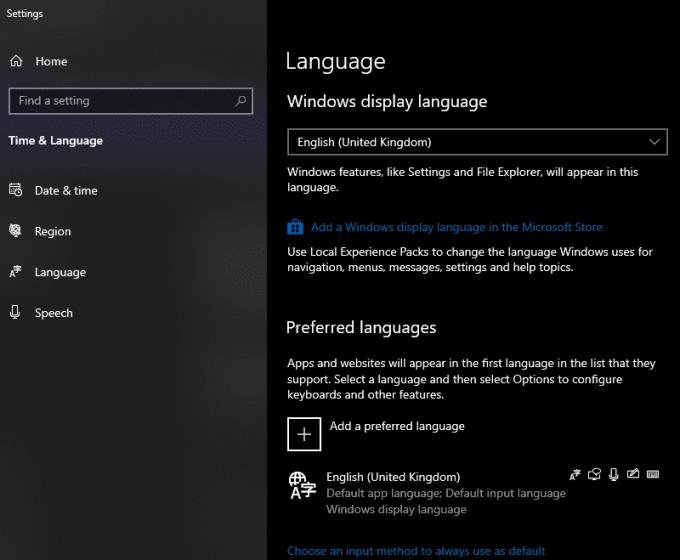
Windows-taalinstellingen
Een weergavetaal wordt gebruikt om de taal te configureren waarin de belangrijkste Windows-functies worden weergegeven. Dit omvat zaken als Windows-waarschuwingen of menu's. Om een nieuwe weergavetaal te installeren, klik je op "Een Windows-weergavetaal toevoegen in de Microsoft Store". Hierdoor wordt de Microsoft Store-app geopend met een volledige lijst van alle beschikbare lokale ervaringspakketten. Zoek het gewenste pakket door door de lijst te scrollen of door de zoekbalk in de rechterbovenhoek van de Store-app te gebruiken. Zodra u op de pagina bent van het lokale ervaringspakket dat u wilt installeren, klikt u op "Get" om het installatieproces te starten. ("Get" kan "Install" worden genoemd als u dit pakket eerder heeft gehad.)
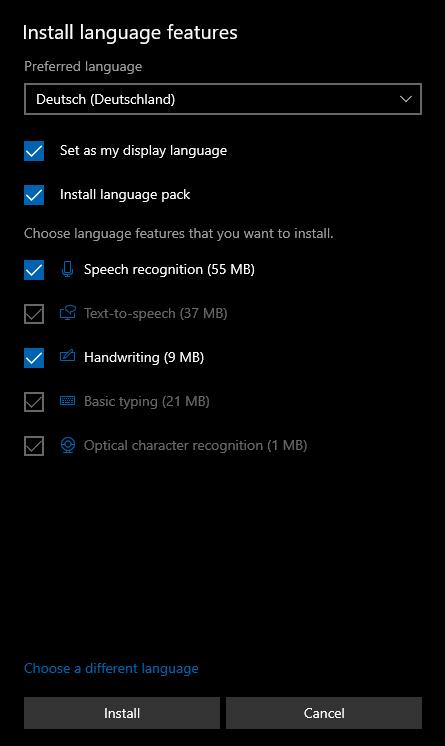
Selecteer welke taalfuncties u wilt installeren.
Er verschijnt een venster met de vraag welke functies u wilt installeren. Sommige functies van het lokale ervaringspakket zijn optioneel en kunnen worden uitgeschakeld door het blauwe vinkje uit te vinken, andere onderdelen zijn vereist. U kunt opties zoals handschriftherkenning in die taal of spraakherkenning uitschakelen, waardoor het pakket dat u moet installeren kleiner wordt. Andere opties, zoals basistypen, zijn essentieel en kunnen niet worden uitgeschakeld.
U kunt hier ook kiezen om direct de nieuwe taal als weergavetaal in te stellen met “Instellen als mijn weergavetaal”, en als u ook het Microsoft office taalpakket wilt installeren met “Taalpakket installeren”. Als je dat doet, leren je Microsoft Office-programma's (ervan uitgaande dat je Word, Excel, etc. hebt) ook meteen je nieuwe taal! Bovendien kunnen talen die in verschillende landen of regio's worden gesproken, verschillende varianten hebben die op die specifieke plaatsen zijn gelokaliseerd. U kunt selecteren welke variant van de taal u wilt installeren zodra u het pakket ontvangt. Klik op de vervolgkeuzelijst bovenaan en selecteer de taalvariant van uw voorkeur.
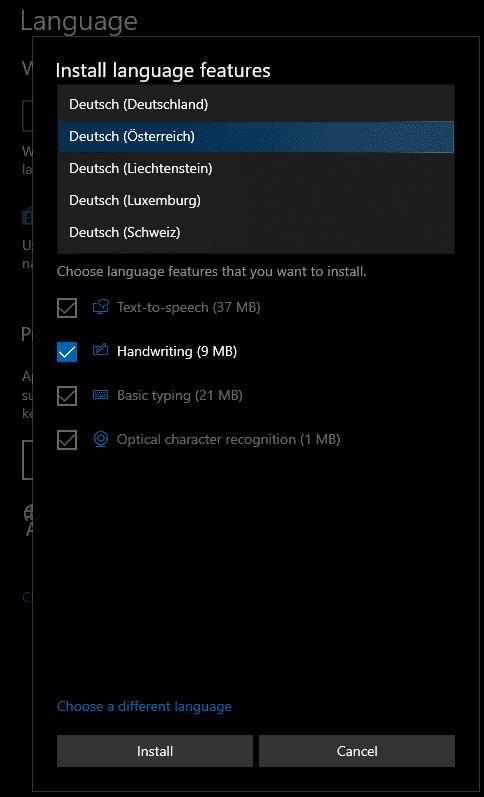
Selecteer uw gewenste taalvariant.
Zodra u alle gewenste lokale ervaringspakketopties hebt geselecteerd, klikt u op "Installeren" en het zal de door u gekozen instellingen downloaden en toepassen. Standaard verschijnt dan een nieuw geïnstalleerd lokaal ervaringspakket bovenaan uw lijst met "Voorkeurstalen". Zodra het downloaden van het pakket is voltooid, ontvangt u een melding dat u zich moet afmelden om uw Windows-weergavetaal te wijzigen.
Tip: Als u uw nieuwe taal NIET als weergavetaal wilt instellen, zorg er dan voor dat u deze handmatig weer instelt op uw oude ZONDER uit- en weer in te loggen.
Meld u af en weer aan om direct over te schakelen naar uw nieuwe taal, of blijf aangemeld om uw taalvoorkeuren handmatig te bewerken.
Tip: de lijst met voorkeurstalen wordt gebruikt om apps en websites (in de Edge-browser) te informeren over uw taalvoorkeur. De talen die ondersteuning bieden voor de door u gekozen talen, gebruiken de hoogste taal in uw lijst die ze ondersteunen.
Nadat een lokaal ervaringspakket is geïnstalleerd, kunt u configureren welke taal de weergavetaal is met de vervolgkeuzelijst bovenaan de taalpagina in de app Instellingen. Onthoud dat dit de taal is waarin uw vensters, menu's, enz. zullen verschijnen.

Kies uw Windows-weergavetaal met de vervolgkeuzelijst.
U kunt uw lijst met voorkeurstalen ook opnieuw ordenen door op een taal te klikken en vervolgens de pijlen onder aan de lijst te gebruiken om deze omhoog en omlaag in de lijst te verplaatsen.
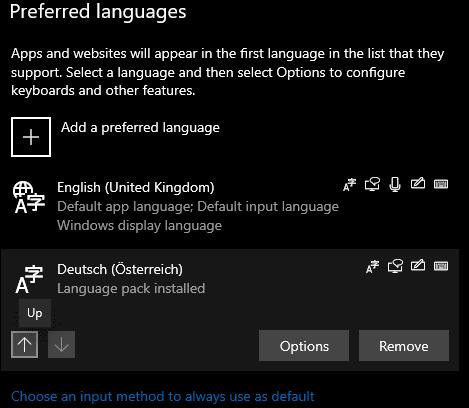
Gebruik de pijlen om de lijst met uw voorkeurstaal opnieuw te ordenen.
Om tot slot een taal uit Windows te verwijderen, selecteert u de taal die u wilt verwijderen en klikt u op Verwijderen. Het wordt onmiddellijk verwijderd. Als de verwijderde taal de huidige weergavetaal was, wordt de weergavetaal pas bij de volgende aanmelding gewijzigd in de nieuwe weergavetaal. Je kunt natuurlijk nooit je laatste taal verwijderen - en als je van gedachten verandert, kun je nog steeds verwijderde talen terughalen uit de winkel.
Tip: je kunt de taal bovenaan de lijst met voorkeurstalen niet verwijderen. Als je de toptaal wilt verwijderen, moet je eerst je lijst opnieuw ordenen, het is dus niet de toptaal.
Ontdek verschillende manieren om een beschadigde Windows-update te repareren als uw apparaat problemen ondervindt na het installeren van een recente update.
Deze handleiding toont u hoe u de instellingen voor UAC in Microsoft Windows kunt wijzigen.
Hoe de Microsoft Windows Bestandbescherming functie in te schakelen of uit te schakelen met behulp van de Register en andere methoden voor Windows 10 en 11.
Als je je muisinstellingen niet kunt wijzigen op Windows 10, werk dan de muisdrivers bij of installeer ze opnieuw. Of voer de probleemoplosser voor Hardware en Apparaten uit.
Vraagt u zich af waar schermafbeeldingen naartoe gaan op een Windows-pc? Bekijk 5 methoden om schermafbeeldingen te vinden op Windows 11 en 10, inclusief het gebruik van OneDrive en de nieuwste functies van het knipprogramma.
Als Bluetooth niet correct werkt en apparaten geen verbinding kunnen maken, volgen deze stappen voor probleemoplossing om problemen binnen Windows 10 op te lossen.
Wilt u de naam van uw computer moeiteloos in Windows vinden? Hier zijn 6 manieren om de naam van een computer te vinden op Windows 11 of lager.
Hier leest u hoe u Credential Manager op Windows 10 en Windows 11 gebruikt om uw aanmeldingsgegevens voor websites en apps te bekijken, bewerken en beheren.
Om Windows 10-foutcode 0x80004005 op te lossen, start u de probleemoplosser voor Windows Update en voert u de SFC- en DISM-opdrachten uit.
Om Yahoo Mail-fout 0x8019019a in de Windows 10 Mail-app op te lossen, verwijdert u uw Yahoo-account uit de Mail-app en genereert u een nieuw Yahoo-app-wachtwoord.
Om Office-foutcode 0xc0000142 te herstellen, installeert u de nieuwste Office-updates, start u de ClickToRun-service opnieuw en repareert u uw Office-bestanden.
Als OneNote laggy is, werkt u de app bij en opent u een nieuw notitieblok. Wis vervolgens de app-cache en schakel automatische synchronisatie uit.
Als uw computer net is gecrasht met de BSOD-fout van de Registerfilter Driver Exception, gebruik dan deze handleiding om het probleem op te lossen.
Als uw Surface Book-touchscreen niet meer reageert, voert u de Microsoft Surface Diagnostic Toolkit uit en controleert u of de tool het probleem verhelpt.
Als je Surface-pen niet meer werkt, controleer je de instellingen voor de pendruk nogmaals en voer je Microsofts Surface Diagnostic Toolkit uit.
Als u Nieuws en interesses wilt uitschakelen, klikt u met de rechtermuisknop op uw taakbalk, selecteert u de functie en klikt u op de optie Uitschakelen.
Als losgemaakte apps en programma's steeds weer op de taakbalk verschijnen, kunt u het lay-out XML-bestand bewerken en de aangepaste regels verwijderen.
Om slepen en neerzetten uit te schakelen, moet u de gevoeligheidsinstellingen voor slepen en neerzetten wijzigen met behulp van de Register-editor.
IT-beheerders gebruiken Remote Server Administration Tools (of RSAT) om Windows Server-rollen en -functies te beheren. Hier leest u hoe u RSAT installeert.
Als u niet het risico wilt lopen uw computer vast te zetten na het installeren van de nieuwste versie van Windows 10 OS, kunt u functie-updates uitstellen.
Als u fouten of crashes ondervindt, volg dan de stappen voor een systeemherstel in Windows 11 om uw apparaat terug te zetten naar een eerdere versie.
Als je op zoek bent naar de beste alternatieven voor Microsoft Office, zijn hier 6 uitstekende oplossingen om mee aan de slag te gaan.
Deze tutorial laat zien hoe je een snelkoppeling op je Windows-bureaublad kunt maken die een opdrachtprompt opent naar een specifieke maplocatie.
Wil je niet dat anderen toegang hebben tot je computer terwijl je weg bent? Probeer deze efficiënte manieren om het scherm te vergrendelen in Windows 11.
Ontdek verschillende manieren om een beschadigde Windows-update te repareren als uw apparaat problemen ondervindt na het installeren van een recente update.
Heb je moeite om uit te vinden hoe je een video als schermbeveiliging kunt instellen in Windows 11? We onthullen hoe je dit kunt doen met behulp van gratis software die ideaal is voor meerdere video-bestandsformaten.
Word je geërgerd door de Verteller functie in Windows 11? Leer hoe je de vertellerstem op verschillende eenvoudige manieren kunt uitschakelen.
Het beheren van meerdere e-mailinboxen kan een lastige taak zijn, vooral als je belangrijke e-mails in beide inboxen ontvangt. Dit artikel legt eenvoudige stappen uit om Microsoft Outlook met Gmail te synchroniseren op PC en Apple Mac apparaten.
Hoe de versleutelde bestandssysteemfunctie in Microsoft Windows in te schakelen of uit te schakelen. Ontdek de verschillende methoden voor Windows 11.
Als je toetsenbord dubbel spaties invoert, herstart je computer en maak je toetsenbord schoon. Controleer dan je toetsenbordinstellingen.

























